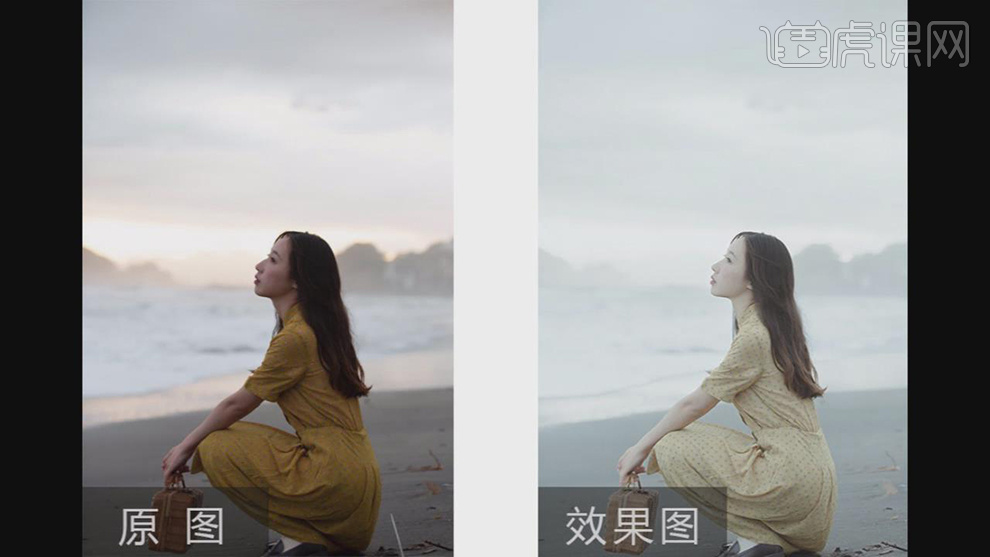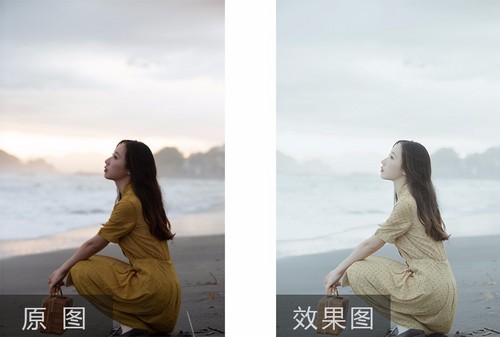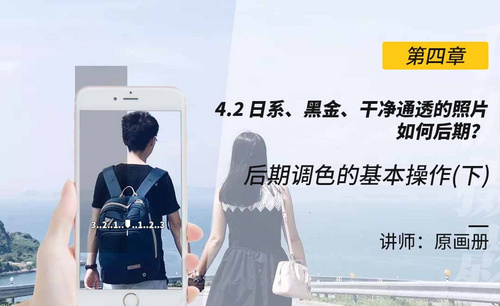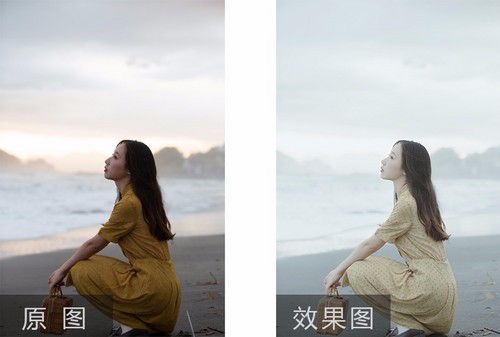PS和LR如何调出干净通透的日系色调
发布时间:2019年10月24日 17:13
1.【打开】LR,【导入】素材,【基本】面板,调整【参数】,具体参数效果如图示。
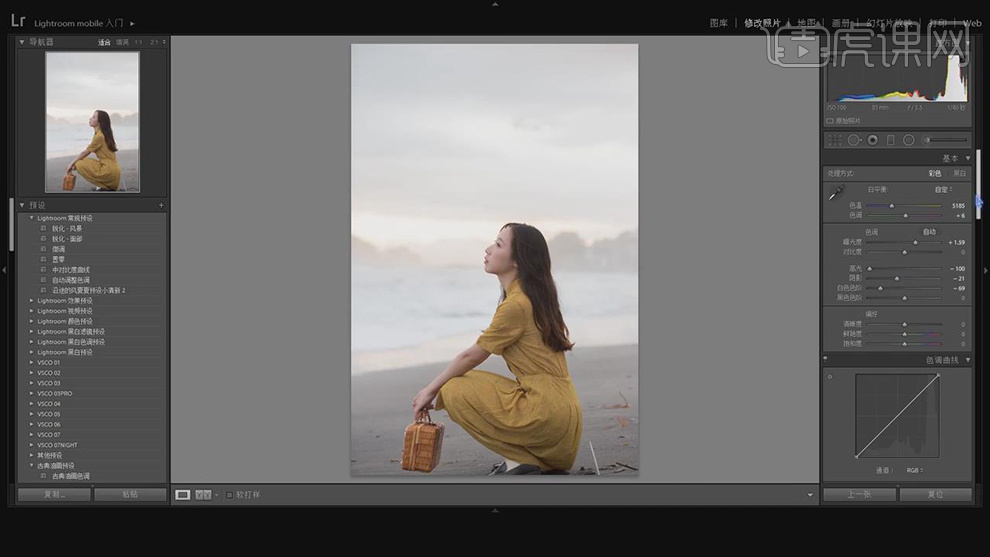
2.【基本】面板,调整【饱和度】-20,具体如图示。
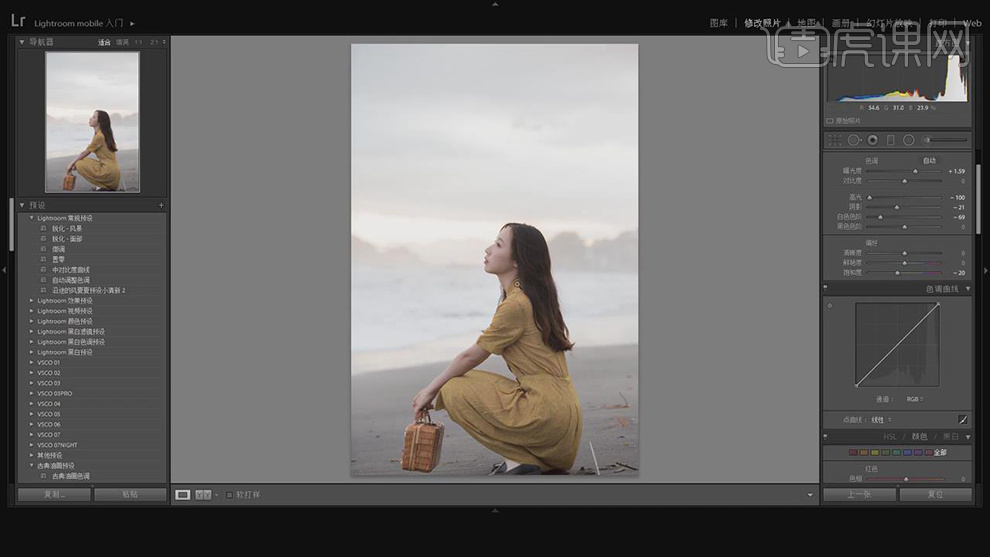
3.【色调曲线】面板,调整【曲线】参数,具体参数如图示。
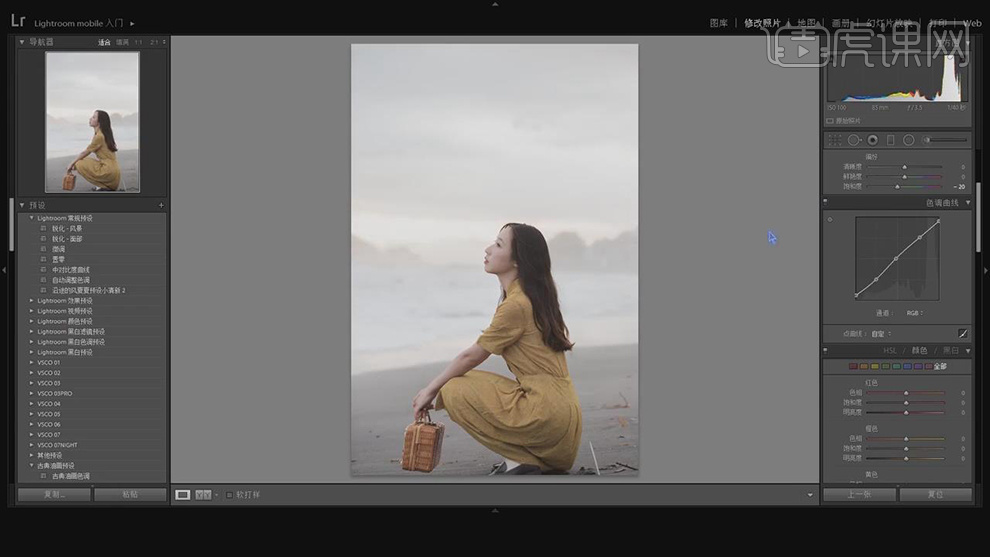
4.【颜色】面板,调整【绿色】与【黄色】参数,具体参数效果如图示。
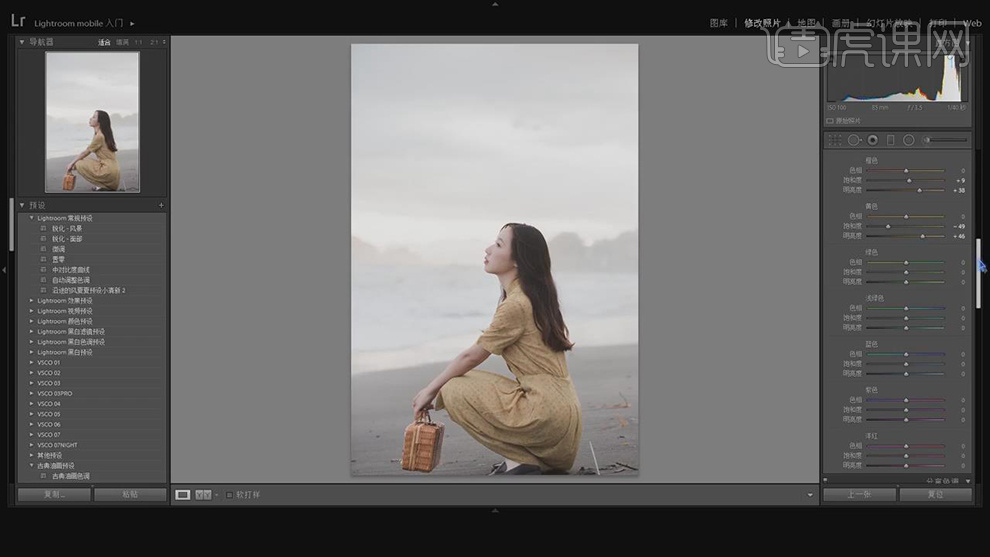
5.【颜色】面板,调整【浅绿色】与【蓝色】参数,具体参数效果如图示。
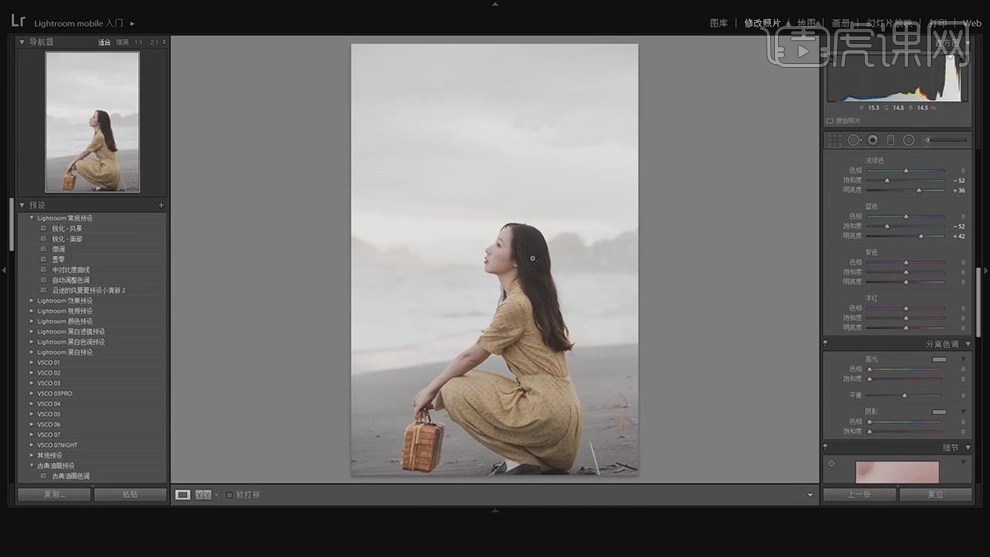
6.【分离色调】面板,调整【高光】与【阴影】参数,具体参数效果如图示。
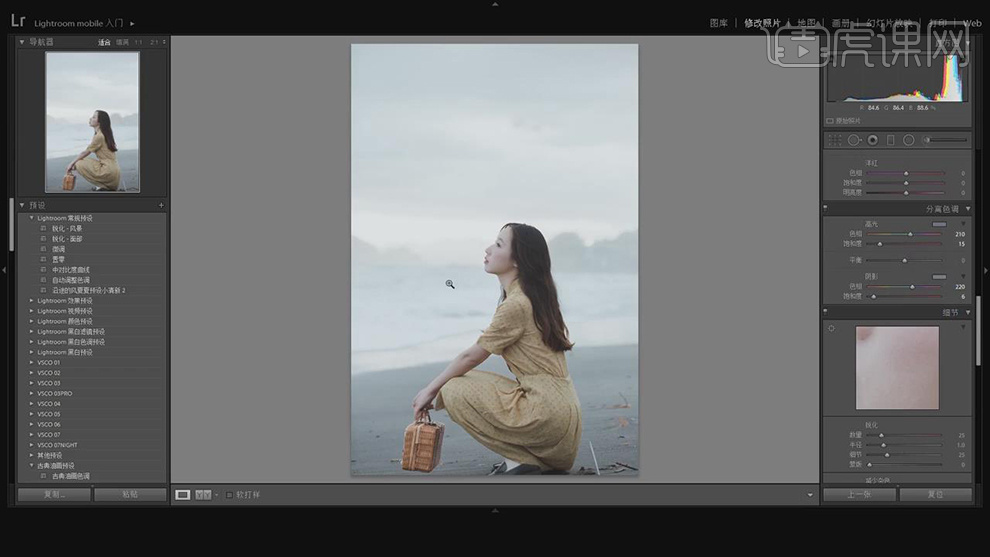
7.【相机校准】面板,调整【三原色】参数,具体参数效果如图示。
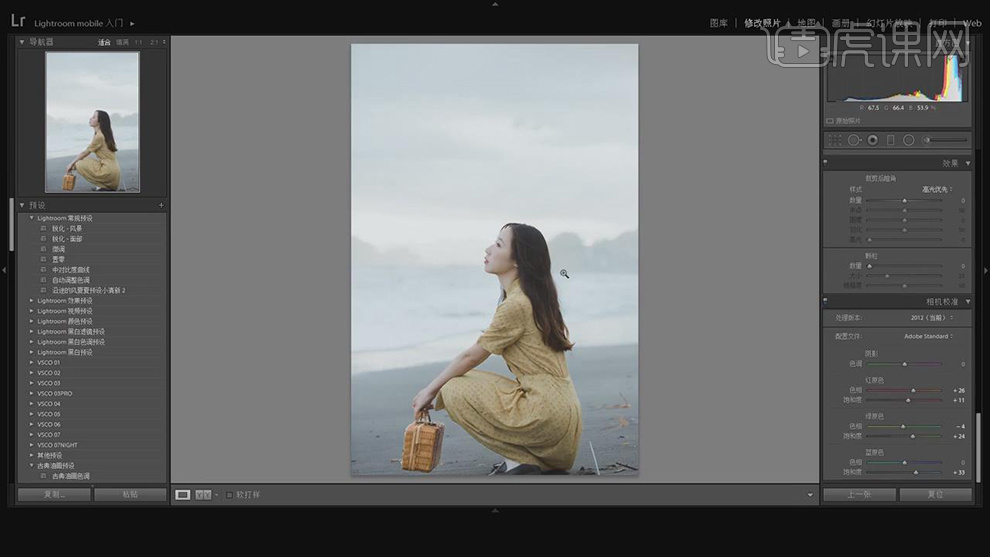
8.【打开】PS,【导入】素材,【Ctrl+J】复制图层,使用【修补工具】,修复画面瑕疵,具体如图示。
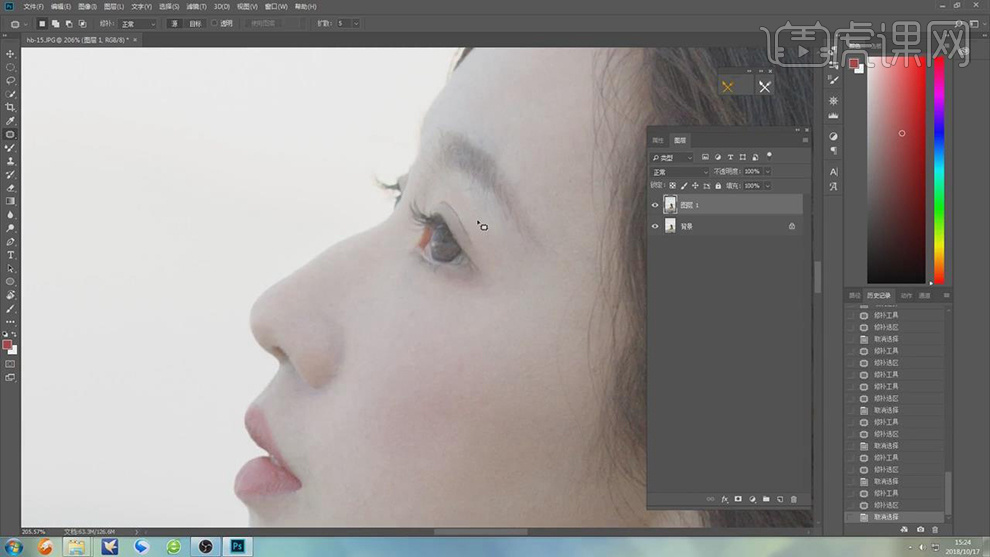
9.【Ctrl+J】复制图层,【滤镜】-【Imagenomic】-【Portraiture】,调整【参数】,具体如图示。

10.使用【锐化工具】,【强度】35%,涂抹眼睛。【Ctrl+Alt+Shift+E】盖印图层,【滤镜】-【Aline Skin】-【Exposure7】,点击【富士 Pro 400H】,调整【参数】,具体如图示。
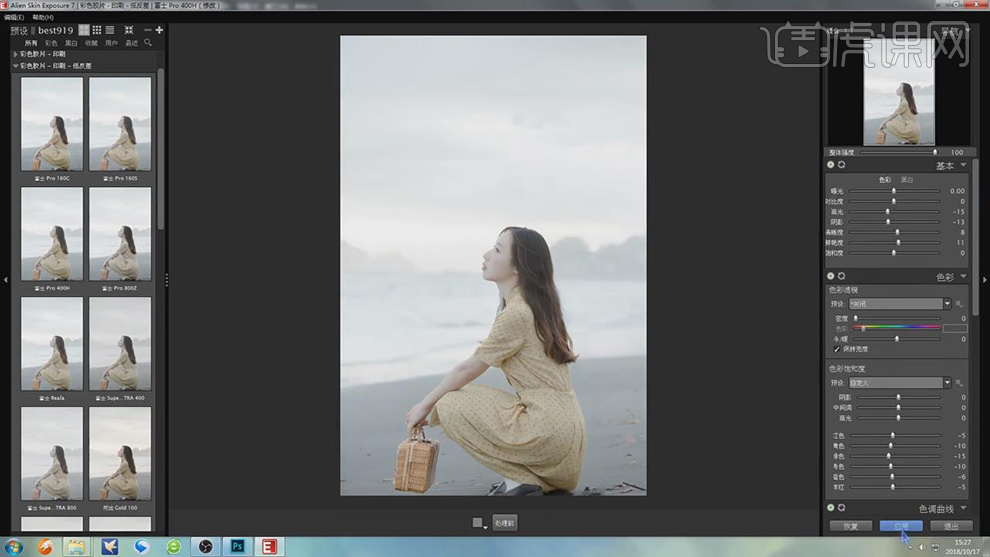
11.添加【蒙版】,使用【画笔工具】,黑色画笔,不透明度20%,进行涂抹皮肤,具体如图示。
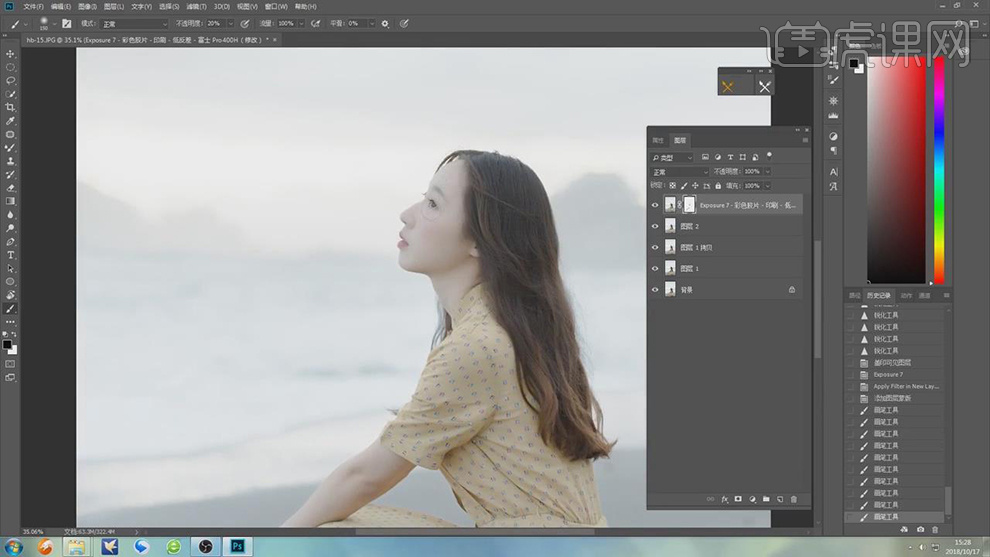
12.【Ctrl+Alt+Shift+E】盖印图层,新建【可选颜色】,调整【黄色】参数,具体参数效果如图示。
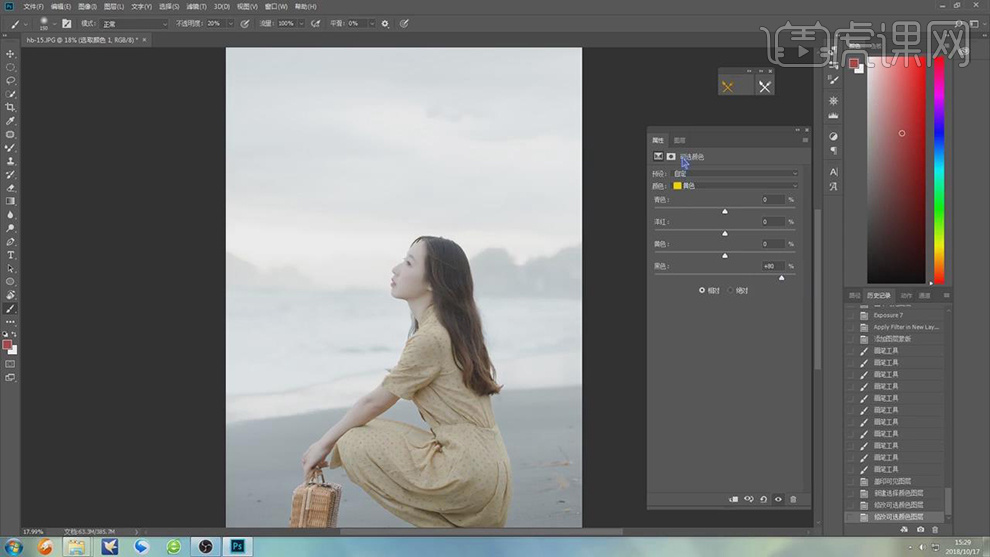
13.【可选颜色】面板,调整【白色】参数,具体参数效果如图示。
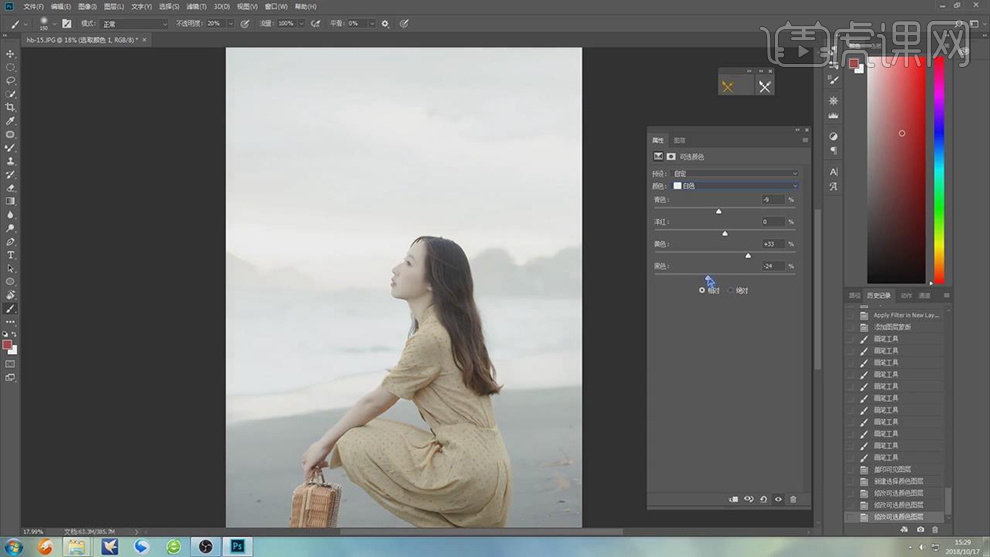
14.【Ctrl+Alt+Shift+E】盖印图层,【滤镜】-【Camera Raw】滤镜,调整【色温】-5,具体如图示。

15.【Ctrl+J】复制图层,【Ctrl+Shift+X】液化,对人物进行液化调整,具体如图示。
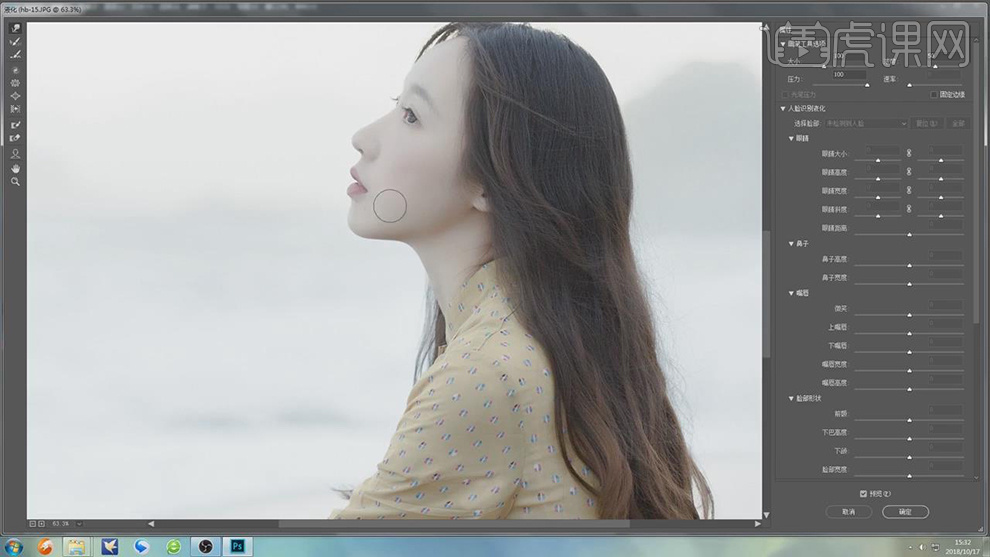
16.最终效果具体如图所示。